Configurações Gerais
Aqui você encontrará um guia com todas as configurações gerais possíveis no MasterSGi.
![]() A OCTO orienta: Informações fiscais referente a CFOP, Natureza de Operação, Alíquotas de Impostos e qualquer outro dado fiscal, a empresa deverá consultar o escritório de contabilidade que presta serviços a ela.
A OCTO orienta: Informações fiscais referente a CFOP, Natureza de Operação, Alíquotas de Impostos e qualquer outro dado fiscal, a empresa deverá consultar o escritório de contabilidade que presta serviços a ela.
Menu: Usuários & Configurações > Configurações > Gerais
Aba Cadastros > Sub aba Geral

Critério padrão para Tipos de Pesquisa: Escolha o Critério padrão para Tipos de Pesquisa
Habilitar Transmissão de NFE? Escolha a opção "sim" se desejar habilitar validações de campos fiscais em entidades de produtos necessários para envio de notas fiscais pela receita federal.
Utilizar Condição de Pagamento por Entidade? Escolha essa opção para utilizar Condição de Pagamento por Entidade
No listar de Entidades direcionar automático? Utilize essa opção para que ao buscar uma Entidade seja direcionado automaticamente
No listar de Produtos direcionar automático? Utilize essa opção para que ao buscar um Produto seja direcionado automaticamente
No listar de Ordem de Serviço direcionar automático? Utilize essa opção para que ao buscar uma O.S. seja direcionado automaticamente
No listar de Pedidos direcionar automático? Utilize essa opção para que ao buscar um Pedido seja direcionado automaticamente
No listar de Contas a Receber direcionar automático? Utilize essa opção para que ao buscar Contas a Receber seja direcionado automaticamente
No listar de Contas a Pagar direcionar automático? Utilize essa opção para que ao buscar Contas a Pagar seja direcionado automaticamente
Aba Cadastros > Sub aba Entidades

Tipo de Pessoa Padrão: Defina o Tipo de Pessoa Padrão
Utiliza Aprovação de Cadastro? Escolha essa opção para utilizar Aprovação de Cadastro
Utiliza Limite de Crédito? Marque essa opção para que seja definido um Limite de Crédito
Consultar Todos Tipos de Entidades? Marque essa opção para consultar todo tipo de pessoa.
Tipo de Entidade Separador: Defina um Tipo de Entidade Separador
Tipo de Entidade Contador: Defina um Tipo de Entidade Contador
Forçar Atualização do cadastro a cada: Defina um período para que seja obrigatório atualizar o Cadastro
Selecionar TODAS FILIAIS em uma nova Entidades? Marque essa opção para que seja selecionado TODAS Filiais em uma nova Entidade
Código do Consumidor: Selecione o código do consumidor.
Modelo de Impressão do Termo de Consentimento: Selecione o Termo de Consentimento da Entidade que foi definido em Modelos de Documentos
No listar de Entidades exibir coluna com CPF/CNPJ? Ao Buscar Entidades marque "SIM" para que seja exibido coluna contendo CPF/CNPJ
Campo utilizado para pesquisa no Preenchimento Automático: Defina qual campo ficará Preenchido Automaticamente
Permitir a exclusão de Entidades com Contas a Pagar/Receber em aberto? Marque essa opção para que seja permitido a exclusão de Entidades com Contas a Pagar/Receber que estão em aberto
Tipo de Dependente Diretor Executivo: Defina o Tipo de Dependente Diretor Executivo
Obrigar a seleção de filial antes de utilizar o LiveSearch de Entidades? Marque SIM, se deseja obrigar a seleção de filial na busca por entidades. Caso contrário, o campo não será obrigatório nas requisições por LiveSearch e todas as entidades estarão disponíveis para seleção.
Aba Cadastros > Sub aba Produtos
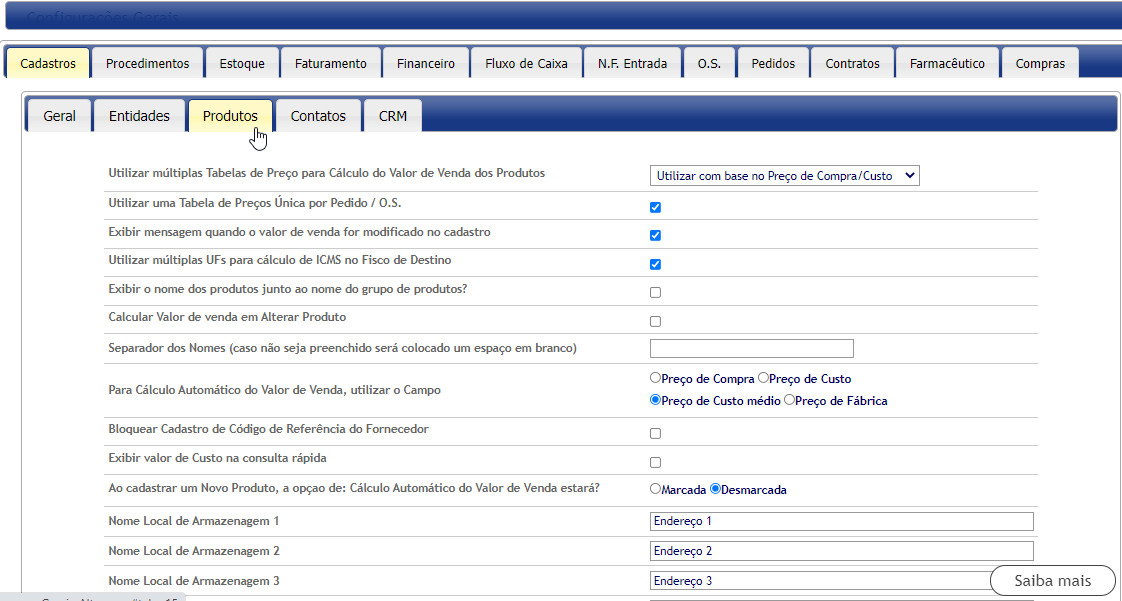
Utilizar múltiplas Tabelas de Preço para Cálculo do Valor de Venda dos Produtos: Selecione os tipos de Tabelas de Preço que será utilizado para cálculo do valor de Venda dos Produtos.
Utilizar uma Tabela de Preços Única por Pedido/O.S.
Exibir mensagem quando o valor de venda for modificado no cadastro: Marque essa opção para que seja exibido uma mensagem quando o valor de venda for modificado.
Utilizar múltiplas UF para cálculo de ICMS no Fisco de Destino: Marque essa opção para que seja utilizado múltiplas UF (Unidades Federativas) para calculo de ICMS no Fisco de Destino.
Exibir o nome dos Produtos junto ao nome de Grupo de Produtos? Marque essa opção para que seja exibido o nome do Produto junto ao nome do grupo de produtos.
Calcular Valor de venda em Alterar Produto: Marque essa opção para que seja calculado o valor de venda em Alterar Produto.
Separador dos Nomes(caso não seja preenchido será colocado um espaço em branco): Informe o separador de nomes.
Para Cálculo Automático do Valor de Venda, utilizar o Campo: Selecione o campo Padrão para calculo de valor de venda.
Bloquear Cadastro de Código de Referência do Fornecedor: Marque essa opção para bloqueador o código de referência do fornecedor.
Exibir valor de Custo na consulta rápida: Marque essa opção para exibir o valor de custo na consulta rápida.
Ao cadastrar um Novo Produto, a opção de: Cálculo Automático do Valor de Venda estará? Selecione se a opção Cálculo Automático do Valor estará Marcado ou Desmarcado.
Nome Local de Armazenagem 1 - 3: Informe o nome dos Locais de Armazenagem.
Dimensões da Imagem Pequena: Informe as dimensões da imagem Pequena.
Dimensões da Imagem Grande: Informe as dimensões da imagem Grande.
Salvar Imagem em: Marque onde as imagens serão salvas.
Exibir Marca do Produto na Pesquisa: Marque essa opção para que a marca do produto seja Exibido.
Habilitar Endereço de Estoque Único: Marque essa opção para que seja habilitado apenas endereço de estoque.
Habilitar Campo Valor de Compra com Desconto: Marque essa opção para que seja habilitado o campo Valor de Compra com Desconto.
Não Código Interno Repetido: Marque essa opção para não utilizar código interno repetido.
Selecionar TODAS Filiais em um novo Produto: Marque essa opção para que todas as filiais sejam selecionadas no cadastro de produto.
Aplicar Desconto Máximo dos Produtos no Pedido?: Marque essa opção para que se aplique desconto máximo dos produtos no pedido.
Utilizar Similaridade de Produtos?: Marque essa opção para que seja utilizado similaridade de produtos.
Modo de vínculo de tabela de preços: Selecione o modo vinculado de tabela de preço.
Obrigar a selecionar a Tabela de Preços?: Marque essa opção para obrigar a selecionar a Tabela de Preços.
Está flag funcionará somente quando o sistema estiver utilizando tabela de preços com base no valor de Venda.
Sempre exibir a coluna de Marcas?: Marque essa opção para que sempre seja exibido coluna de marcas.
Esta flag sempre carregara checada para exibir Marcas os relatórios que possuírem essa opção.
Exibir Endereço no Listar de Produtos?: Marque essa opção para que seja exibido endereço ao pesquisar por produtos.
Utilizar Código Interno Autoincremental?: Marque essa opção para utilizar código interno auto-incremental.
Permitir modificação posterior de código interno?: Marque essa opção para que seja permitido alterar código interno posteriormente ao cadastro de produto.
Permitir Modificação do Código Interno na Inclusão do Produto: Marque essa opção para que seja permitido alterar código interno.
Somente irá funcionar caso a flag "Usar código interno auto-incremental" estiver habilitada
Atualiza o Valor de Venda ao alterar o valor de Compra?: Marque essa opção atualizar o valor de venda quando alterar o valor de compra.
O sistema irá vincular o produto a apenas uma Filial?: Marque essa opção para que o sistema vincule o produto a apenas uma filial.
Utilizar Código Interno Gerado para o Código de Barras?: Marque essa opção para que seja utilizado código interno gerado para código de barras.
Está flag funcionará somente quando o sistema estiver utilizando vínculo do produto com apenas uma Filial.
Obrigar Preenchimento do Código de Barras?: Marque essa opção para que seja obrigado a preencher o código de barras.
Exibir Classificação Fiscal na listagem de produtos?: Marque essa opção para que seja exibido a classificação fiscal ao pesquisar um produto.
A classificação fiscal será exibida no lugar das colunas de ST e UN
Exibir Valor de Custo na Pesquisa?: Marque essa opção para que seja exibido valor de custo na pesquisa.
Exibir Valor de Venda na Pesquisa?: Marque essa opção para que seja exibido valor de venda na pesquisa.
Exibir Desconto Obrigatório na Pesquisa?:Marque essa opção para que seja exibido desconto obrigatório na pesquisa.
Tipo padrão de produto: Selecione o tipo padrão de Produto.
Grupo padrão de produto: Selecione o grupo Padrão de produto.
Tipo padrão de margem para cálculo de venda: Selecione o tipo padrão de margem para cálculo de venda.
Aba Cadastros > Sub aba Contatos

Contatos: Selecione o Grupo de Contato Padrão
Aba Cadastros > Sub aba CRM

Exibir como padrão para gestão de contatos: Selecione o Tipo Padrão para ser exibido na gestão de contatos
Grupo Padrão: Selecione o Grupo Padrão
Aba Procedimentos > Sub aba E-commerce

Filial do E-Commerce: Selecione a Filial desejada
Status para pedidos de e-commerce: Escolha o Status Padrão para Pedidos de E-commerce
Mensagem de Produto sem Estoque: Escreva uma mensagem que será exibida quando o Produto estiver sem Estoque
Aba Procedimentos > Sub aba Etiquetas

Nome da Empresa: Defina o Nome da Empresa que será impresso nas Etiquetas
Sigla da Empresa: Defina a Sigla que será impressa nas Etiquetas
Aba Procedimentos > Sub aba Envio de E-mails

Servidor SMTP: Configure o SMTP contratado
Porta SMTP: Porta de saída: 465, caso esteja usando SSL ou 587 se for TLS.
Utilizar SSL? Marque essa opção caso queira utilizar SSL, levando em consideração a Porta SMTP que será configurada.
Usuário: Defina o usuário/e-mail Padrão para Envio de E-mails
Senha: Coloque a senha correspondente com o e-mail definido acima em "usuário".
Monitorar
(Informe abaixo o E-mail que irá monitorar os Envios de E-mails realizados pelo MasterSGi)
Envio de DANFe (NFe): Informe o e-mail de Envio de DANFe.
Envio de Boletos: Informe o e-mail desejado para Envio de Boletos.
TODOS os E-mails: Informe os e-mails desejado.
Solicitar Confirmação de Entrega/Recebimento do E-mail? Marque essa opção para que solicite a confirmação de Entrega/Recebimento do e-mail.
Envios do Suporte/Help-Desk: Informe o e-mail o desejado de Envios para o Suporte/Help Desk.
Envios de Projetos: Informe o e-mail desejado para Envios de Projetos.
Aba Estoque

Confirmar Automaticamente transferência de estoque? Marque essa opção caso queira que seja confirmado automaticamente transferência de estoque.
Utilizar Local de Armazenagem? Marque essa opção para utilizar Local de Armazenagem
Exibir o Estoque Atual na Conferência de Estoque e Relatório de Contagem? Selecione a opção "SIM" caso queira exibir o Estoque Atual na Conferência e Relatório de Contagem.
Contabilizar Conferência de Estoque SOMENTE após sua Confirmação? Selecione a opção "SIM" caso queira contabilizar a conferência do Estoque SOMENTE depois que for feito a confirmação.
Aba Faturamento

Ambiente de Transmissão: Selecione o Ambiente de Transmissão desejado para o Faturamento.
Campo de Código do Produto no XML da NF: Defina o Tipo de Código do Produto que será exibido no XML da NF.
Valor Mínimo para Pedido: Defina um Valor Mínimo para o Pedido, considerando que se o Pedido exceder o Valor definido não será possível realizar a operação.
Trazer Marcado como Não Faturar Todos: Deixe essa opção selecionada caso queira definir que fique marcado automaticamente "Não Faturar Todos".
Repassar Desconto do Item para a Nota Fiscal: Marque essa opção para que os Descontos aplicados no Item sejam aplicados na Nota Fiscal.
Exibição dos Dados das Notas Fiscais nos Boletos: Selecione a forma que deseja ser exibido os Dados das Notas Fiscais nos Boletos. Ex: Exibir Detalhado ou Exibir Resumo com Itens.
Faturar apenas Produtos em Estoque: Marque essa opção para que somente Produtos que possua Estoque sejam Faturados.
Manter o registro de Nota Fiscal Cancelada após o Cancelamento de um Cupom Fiscal pelo MasterSGi ECF: Selecione "SIM" para deixar a opção ativa
Realizar Baixa Automática e Movimentação no Caixa quando a forma de pagamento for Cheque? Selecione "SIM" para ativar a baixa automática e movimentação no caixa quando a forma de pagamento desejada for Cheque.
Está flag funciona apenas quando a múltipla forma de pagamento estiver habilitada.
Exibir Dados dos lançamentos de contratos nos boletos? Selecione "SIM" para que seja exibido os dados de lançamentos de contratos nos boletos.
Buscar dados de Contratos no boleto? Selecione "SIM" para que seja possível buscar dados de Contrato no boleto.
Esta flag funciona apenas quando a Exibição dos Dados de Notas Fiscais nos Boletos estiver habilitada.
Exibir Vendedor na Impressão de DANFe Padrão? Selecione "SIM" para que seja exibido Vendedor na Impressão de DANFe Padrão.
Imprimir Informações da Rota na DANFe? Selecione "SIM" para ser possível Imprimir Informações da Rota na DANFe.
Imprimir Informações Adicionais na DANFe? Selecione "SIM" para ser possível Imprimir Informações Adicionais na DANFe.
Utilizar versão 2.0 da Nfe: Selecione "SIM" para utilizar versão 2.0 da NFe.
Campo de Código do Produto na DANFE: Defina o Campo de Código de Produto que deseja que seja mostrado na DANFe.
Aba Financeiro

Utilizar Plano de Contas no Controle Financeiro: Marque essa opção para que seja utilizado Plano de Contas no controle financeiro.
Utilizar Centro de Custos no Controle Financeiro: Marque essa opção para que seja utilizado Centro de Custos no controle financeiro.
Formato da Listagem de Contas a Receber: Selecione o formato de Listagem de Contas a Receber.
Vincular Condição de Pagamento a Tabela de Preço: Marque essa opção para que seja vinculada Condição de Pagamento a Tabela de Preço.
Gerar Ações de Cobranças Automaticamente: Marque essa opção para que seja Gerado automaticamente Ações de Cobrança.
Tolerância de Dias de Atraso para Bloqueio de Atendimento (O.S. /Pedido): Informe a Tolerância de Dias para que seja bloqueado o atendimento em Pedidos.
Exibir Aba de Manutenção de Contrato: Marque essa opção para que seja exibido a Aba de Manutenção de Contrato.
Ocultar as Informações de Impressão nos Boletos: Marque essa opção para que seja Ocultado as informações de impressão nos Boletos.
Dias para o Inicio de Ações: Informe os dias para início de ações de Cobrança.
Tipo de Ocorrência padrão para pagamento: Selecione o Tipo de Ocorrência padrão para Pagamento.
Tipo de Ocorrência padrão para Atualização de Valores: Selecione o tipo de Ocorrência padrão para Atualização de Valores.
Fase padrão para Pagamento: Selecione a Fase padrão para Pagamento.
Fase padrão para Atualização de Valores: Selecione a Fase padrão para Atualização de Valores.
Manter os dados originais na alteração? Marque essa opção para que seja mantido os dados originais na alteração.
Produto para diferença de lançamentos: Selecione o Produto para diferença de lançamentos.
Gerar Contas a Receber com valor 0?: Marque essa opção para que seja Gerado contas a receber com valor 0.
Utilizar o número da nota como número da fatura?: Marque essa opção para que seja Utilizado o número da nota como número da fatura.
Exibir a Data Limite à frente do Valor do Desconto na Impressão do Boleto?: Marque essa opção para que seja exibido a Data Limite á frente do Valor de Desconto na impressão do Boleto.
Calcular Comissão Sem Valor do Frete?: Marque essa opção para que seja Calculado a Comissão Sem Valor do Frete.
Descontar Valor Total do Frete na Primeira Parcela no Cálculo da Comissão?: Marque essa opção para que seja Descontado o Valor Total do Frete na Primeira Parcela no Cálculo da Comissão.
Para esta flag funcionar habilite a flag "Calcular Comissão Sem Valor do Frete?
Utilizar praça de pagamento da filial?: Marque essa opção para que seja Utilizado praça de pagamento da filial.
Modelo de impressão de recibo: Selecione o Modelo de Impressão de Recibo.
Aba Fluxo de Caixa
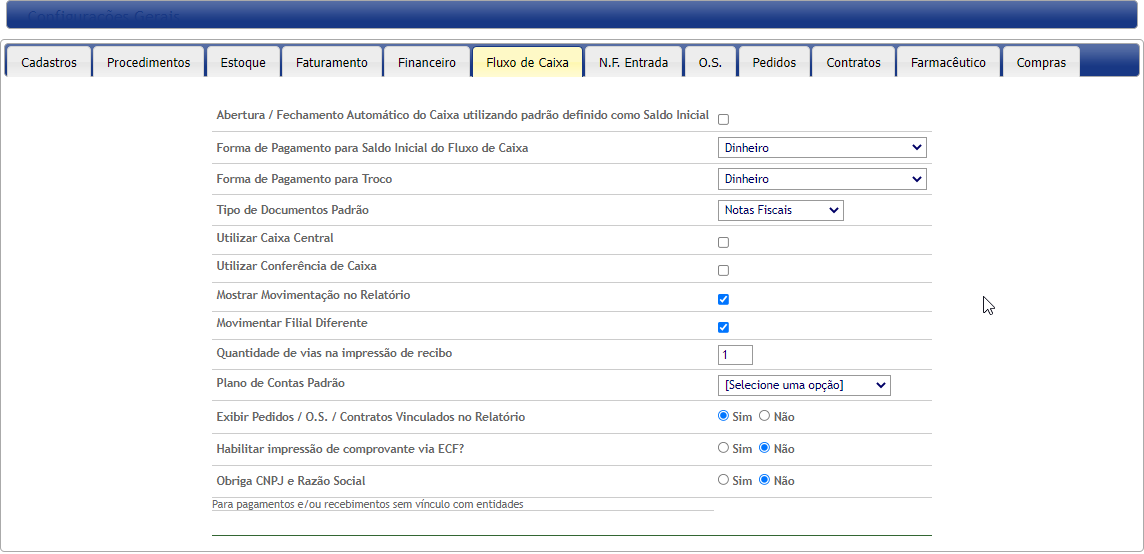
Abertura / Fechamento Automático do Caixa utilizando padrão definido como Saldo Inicial: Marque essa opção para a Abertura/Fechamento de Caixa utilizar um Saldo Inicial.
Forma de Pagamento para Saldo Inicial do Fluxo de Caixa: Selecione a Forma de pagamento para Saldo Inicial do Fluxo de Caixa.
Forma de Pagamento para Troco: Selecione a Forma de Pagamento padrão para troco do Fluxo de Caixa.
Tipo de Documentos Padrão: Selecione a Tipo de Documento Padrão do Fluxo de Caixa.
Utilizar Caixa Central: Marque essa opção para que seja utilizado Caixa Central.
Utilizar Conferência de Caixa: Marque essa opção para que seja utilizado conferência de Caixa.
Mostrar Movimentação no Relatório: Marque essa opção para que seja mostrado a movimentação no relatório.
Movimentar Filial Diferente: Marque essa opção para que seja possível movimentar Filial diferente no Fluxo de Caixa.
Quantidade de vias na impressão de recibo: Informe a quantidade de vias na impressão de recibo.
Plano de Contas Padrão: Selecione o Plano de contas Padrão.
Exibir Pedidos Vinculados no Relatório?: Marque "SIM" para que seja exibido os Pedidos Vinculados no Relatório.
Habilitar impressão de comprovante via ECF?: Marque "SIM" para que seja habilitado a impressão de Comprovante via ECF.
Obriga CNPJ e Razão Social para pagamentos e/ou recebimentos sem vínculo com pessoas?: Marque "SIM" para que seja obrigatório o CNPJ e Razão Social para Pagamentos e/ou Recebimentos sem vínculo com Pessoas.
Aba N.F. Entrada

Rateio de Frete no Valor de Custo dos Produtos: Marque essa opção para que seja feito o rateio de frete no valor de custos dos produtos.
Somar IPI no Valor de Custo dos Produtos: Marque essa opção para que seja somado o IPI no Valor de Custo dos Produtos.
Somar ICMS no Valor de Custo dos Produtos: Marque essa opção para que seja somado o ICMS no Valor de Custo dos Produtos.
Somar PIS/COFINS no Valor de Custo dos Produtos: Marque essa opção para que seja somado o PIS/COFINS no Valor de Custo dos Produtos.
Emitir etiquetas de produtos na ordem dos itens da nota fiscal de entrada ao invés de alfabética: Marque essa opção para que seja emitida etiquetas de produtos na ordem dos itens da Nota Fiscal de Entrada ao invés de alfabética.
Impressão parcial de etiquetas: Marque essa opção para que seja habilitado a impressão parcial de etiquetas.
Exibir informações adicionais na listagem: Marque essa opção para que seja exibido as informações adicionais na listagem.
Permitir a Mudança de ICMS, IPI e ST?: Marque essa opção para que seja permitido a mudança de ICMS, IPI e ST.
Obrigar a digitação do Valor do Frete quando FOB?: Marque essa opção para que seja obrigatório a digitação do valor do frete quando a opção for FOB.
Somar ICMS de ST no Valor de Custo dos Produtos?: Marque "SIM" para que seja somado o ICMS de ST no Valor de Custos dos Produtos.
Considerar ICMS-ST na composição de preço quando a ST for 60?: Marque "SIM" para que seja considerado ICMS-ST na composição de preço quando a ST for 60.
Exibir relatório de verificação de classificação ST na importação de XML?: Marque "SIM" para que seja exibido o Relatório de verificação de classificação de ST na importação de XML.
Utilizar o Campo cEANTrib do XML de importação se houver?: Marque "SIM" para que seja utilizado o campo cEANTrib do XML de importação. Os campos qTrib e vUnTrib também serão utilizados caso existirem
Efetuar a conversão das Unidades dos Produtos?: Marque "SIM" para que seja efetuada a conversão das Unidades dos Produtos.
Aba O.S. > Sub aba Geral

Utilizar Status para Item: Marque essa opção para que utilize um Status para Item.
Exibir Metragem: Marque essa opção para que seja exibido a Metragem.
Exibir Retirado/Devolvido: Marque essa opção para que seja exibido Retirado/Devolvido.
Permitir Item Duplicado: Marque essa opção para que seja possível ter O.S. com Itens Duplicados.
Exibir Campo Gaveta: Marque essa opção para exibir o Campo Gaveta
Incluir Imagens? Marque essa opção para que seja possível Incluir Imagens na O.S.
Utilizar Múltiplas Filiais em Ordens de Serviços: Marque essa opção para ser possível utilizar várias Filiais em Ordens de Serviços.
Sistema deve tratar o cadastro de Equipamentos como Veículos: Marque essa opção para que o Sistema considere o Cadastro de Equipamentos como Veículos.
Utilizar Etapas em Ordem de Serviços: Marque essa opção para ser possível utilizar Etapas em O.S.
Etiqueta para Campo Nome do Equipamento: Defina o que será exibido na Etiqueta "Nome do Equipamento".
Filial para controle de Produtos na O.S.: Defina a Filial Padrão para Controle de Produtos na O.S.
Filial para Controle de Serviços na O.S.: Defina a Filial Padrão para Controle de Serviços na O.S.
Tipo de Entidade dos Técnicos: Defina o Tipo de Entidade Padrão para os Técnicos na O.S.
Serviço de Hora Técnica: Busque o Serviço de Hora Técnica
Tolerância à Excedência de Hora Técnica: Defina a Tolerância à Excedência de Hora Técnica.
Utilizar Responsáveis nos Serviços? Marque "SIM" para que seja possível utilizar Responsáveis nos Serviços.
Imprimir Termo de Garantia no Fechamento da O.S.? Marque essa opção caso deseje imprimir o Termo de Garantia no Fechamento da Ordem de Serviço
Exibe Prazo de Entrega na O.S.? Marque essa opção para exibir o Prazo de Entrega
Exibe Equipamento na O.S.? Marque essa opção para que exiba o Equipamento na Ordem de Serviço.
Utiliza Itens de Terceiros? Marque essa opção para ser possível utilizar Itens de Terceiros na Ordem de Serviço.
Etiqueta para o Campo Endereço: Selecione o Endereço que irá aparecer na Etiqueta da O.S.
Quantidade de dias de Validade do Orçamento: Defina a quantidade de dias que o Orçamento ficará válido.
Permitir Vincular Múltiplos Equipamentos por O.S.? Marque "SIM' para que seja possível vincular vários Equipamentos por O.S.
Utilizar item para formação de custo na O.S.? Marque "SIM" para ser possível utilizar item para formação de custo na Ordem de Serviço.
Tipo de Compromisso para agendamento? Selecione o Tipo de Compromisso para ser feito o agendamento.
Incluir o Km no Valor Total da O.S.? Marque "SIM" para que seja possível incluir o KM no Valor Total da Ordem de Serviço.
Utilizar Lançamento Manual da Base de Comissão? Marque "SIM" para que seja possível utilizar Lançamento Manual da Base de Comissão.
Obrigar a Seleção de um Técnico em Etapas? Marque "SIM" para que seja obrigatoriedade selecionar um Técnico.
Aba O.S. > Sub aba Apontamentos

Obrigar Local de Armazenagem nos Apontamentos? Marque "SIM" para que seja obrigatório Local de Armazenagem nos Apontamentos
Exibir descrição da O.S. no Apontamento? Marque "SIM" para exibir a descrição da O.S. no Apontamento
Exibir itens da O.S. no Apontamento? Marque "SIM" para que seja exibido os Itens da O.S. no Apontamento
Permitir que apenas os usuários vinculados aos Técnicos realizem Apontamentos? Marque "SIM" para que seja possível apenas os Usuários Vinculados aos Técnicos realizarem Apontamentos.
Aba Pedidos > Sub aba Geral

Utilizar "O Próprio" como Transportadora Padrão: Marque essa opção para que fique definido "O Próprio" de Transportadora Padrão
Travar Atendente com o Usuário do Sistema: Marque essa opção para que seja possível travar Atendente com o Usuário do Sistema.
O cadastro de Vendedor em Pedidos é obrigatório? Marque essa opção para que o cadastro de Vendedor em Pedidos seja obrigatoriedade.
Faturar Apenas Depois de Conferido: Marque essa opção para que seja possível efetuar o Faturamento do Pedido somente após Conferência.
Imprimir Termo de Garantia no Fechamento do Pedido? Marque essa opção para que seja possível a impressão do Termo de Garantia no Fechamento do Pedido.
Exibe Prazo de Entrega no Pedido? Marque essa opção para que exiba o Prazo de Entrega no Pedido.
Permitir que o Pedido seja Reconferido? Marque essa opção para que permita que o Pedido seja Reconferido.
Permitir finalizar Separação/Conferência com Itens Faltando: Marque essa opção para que seja possível finalizar a Separação/Conferência do Pedido com Itens faltando.
Exibir Lista de Presentes para vinculo com Pedidos: Marque essa opção para que seja possível exibir a Lista de Presentes para vinculo com Pedidos.
Permite Gerar Grade sem Estoque: Marque essa opção para que seja possível gerar Grade sem Estoque.
Verificar Estoque Disponível ao Incluir/Alterar: Marque essa opção para que seja verificado o Estoque Disponível ao Incluir/Alterar o Pedido.
Exibir Produto sem Estoque na Separação: Marque essa opção para que seja exibido na Separação do Pedido Produto sem Estoque.
Filial Padrão para acesso ao Web Service: Selecione a Filial Padrão para acessar o Web Service.
Travar Vendedor com o Usuário do Sistema? Marque "SIM" para que seja possível travar Vendedor com o Usuário do Sistema.
Utilizar Número Portado?: Marque essa opção para que seja utilizado o número Portado.
Utilizar Múltiplos Vendedores?: Marque essa opção para que seja utilizado múltiplos vendedores.
Utilizar a data de faturamento na soma para as Metas?: Marque essa opção para que seja utilizado a data do faturamento na soma para as Metas.
A data de faturamento é válida para os pedidos Faturados, para os demais será utilizada a data de emissão do Pedido.
Habilitar Calculo de Peso Automático?: Marque essa opção para que seja habilitado o calculo de peso automático.
Habilitar modo de digitação rápida no pedido: Marque essa opção para que seja habilitado o modo de digitação rápida.
Usa "ENTER" para mudar de campo na aba "ITENS" do pedido (focos alternados somente entre os campos "Produto", "Qtde" e o botão "Adicionar item).
Permitir impressão de cupom fiscal no status Fechado?: Marque essa opção para que seja permitido a impressão de cupom fiscal no status Fechado.
Permitir impressão de cupom fiscal no status Conferido?: Marque essa opção para que seja permitido a impressão de cupom fiscal no status Conferido.
Obrigar Preenchimento do Número de Série no Pedido?: Marque essa opção para que seja obrigatório o Preenchimento do Número de Série no Pedido.
Tipo de frete padrão: Selecione o tipo de Frete Padrão.
Ignorar Estoque Reservado dos Produtos na Alteração de Pedidos: Marque "SIM" para ignorar Estoque Reservado dos Produtos na alteração de Pedidos.
Aba Contratos

Exibir o campo Vigência no cadastro do Contrato? Marque "SIM" para exibir o campo Vigência no Cadastro do Contrato
Exibir o campo Valor do Prêmio no cadastro do Contrato? Marque "SIM" para exibir o Valor do Prêmio no Cadastro do Contrato
Exibir o campo Valor do Capital Segurado no cadastro do Contrato? Marque "SIM" para exibir o Valor do Capital Segurado no Cadastro do Contrato
Incluir Dependente no cadastro do Contrato? Marque "SIM" para que seja possível Incluir Dependente no Cadastro do Contrato
Utilizar cadastro do Range?
Permitir a geração de contas a receber sem valor e Entidade? Marque "SIM" para que seja possível gerar Contas a Receber sem Valor e Entidade
Bloquear o Faturamento posterior ao Período de Vigência do Contrato?
Faturar Lançamentos Automaticamente ao Faturar Contrato? Marque "SIM" para que ao Faturar Contrato seja Faturado os lançamentos automaticamente.
Gerar contas à pagar no Faturamento de Lançamentos? Marque "SIM" para gerar Contas a Pagar no Faturamento de Lançamentos.
Ao faturar um contrato, o valor dos lançamentos influem somente no financeiro? Marque "SIM" para definir que ao ser Faturado um Contrato o Valor dos Lançamentos influenciem somente no Financeiro.
Faturar o Contrato juntamente com todos os lançamentos ainda não faturados para ele, independente do mês em que foram feitos? Marque "SIM" para que seja possível Faturar o Contrato incluindo Todos Lançamentos que ainda não foram Faturados para ele, independente do mês.
Aba Farmacêutico

FTP para Importação: Defina o FTP para Importação
Usuário do FTP: Defina o Usuário do FTP
Senha do FTP: Defina a Senha do FTP
Porta do FTP: Defina a Porta do FTP
Tempo de espera padrão para FTP: Defina o Tempo de espera padrão do FTP
Filial para exportação de estoque: Selecione a Filial desejada para Exportação de Estoque
Tabela de Preço para exportação de estoque: Selecione a Tabela de Preço para Exportação de Estoque
Utilizar classificação para separação/conferência de produtos? Marque "SIM" para que seja possível utilizar a classificação para Separação/Conferência de Produtos.
Aba Compras

Preencher o Valor de Compra do Item com o Valor de Compra do Cadastro de Produto? Marque "SIM" para que seja definido o Valor de Compra do Item com o Valor de Compra do Cadastro de Produto.
Exibir e Atualizar NCM do Produto na Nota Fiscal de Entrada? Marque "SIM" para que seja exibido e atualizado automaticamente o NCM do Produto na Nota Fiscal de Entrada.